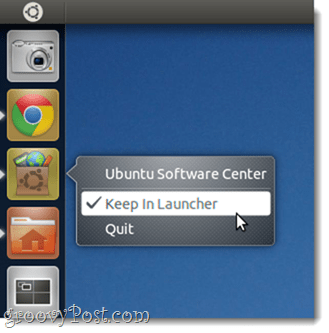Zuletzt aktualisiert am

Wenn Sie ein USB-Laufwerk anschließen, sollte Ihr Linux-PC es automatisch einhängen. Wenn dies nicht der Fall ist, verwenden Sie diese Anleitung, um Laufwerke unter Linux bereitzustellen.
Wenn Sie ein USB-Laufwerk an Ihren Computer anschließen, sollte Linux das Laufwerk automatisch einhängen, sodass Sie darauf zugreifen können. Es kann jedoch vorkommen, dass die Festplatte, die Sie verwenden möchten, nicht automatisch bereitgestellt wird, was bedeutet, dass Sie sie derzeit nicht verwenden können.
Wenn dies passiert, ist die Lösung nicht allzu schwierig. Sie können die Terminal-App Ihrer Linux-Distribution verwenden oder GUI-Tools verwenden, um das Problem zu beheben. Indem Sie die folgenden Schritte ausführen, sollten Sie Ihre Festplatte in kürzester Zeit in Linux gemountet haben.
Wenn Sie eine nicht bereitgestellte Festplatte haben, die Sie verwenden müssen, erfahren Sie hier, wie Sie eine Festplatte unter Linux bereitstellen.
So mounten Sie eine Festplatte unter Linux mit dem Festplatten-Dienstprogramm
Wenn Ihre Festplatte nicht gemountet wurde, können Sie das Dienstprogramm GNOME Disks verwenden, um sie zu mounten oder zu unmounten (falls Ihre Distribution es installiert hat). Dadurch können Sie alle an Ihren Computer angeschlossenen Festplatten sehen.
Sie können auch Aktionen auf dem Laufwerk ausführen, z. B. Mounten und Unmounten, Erstellen von Partitionen und Reparieren des Dateisystems. Diese Anweisungen sollten für die meisten Linux-Distributionen mit einer GUI funktionieren.
So mounten Sie eine Festplatte unter Linux mit dem Dienstprogramm GNOME Disks:
- Öffne das Festplatten Dienstprogramm auf Ihrem Linux-PC.
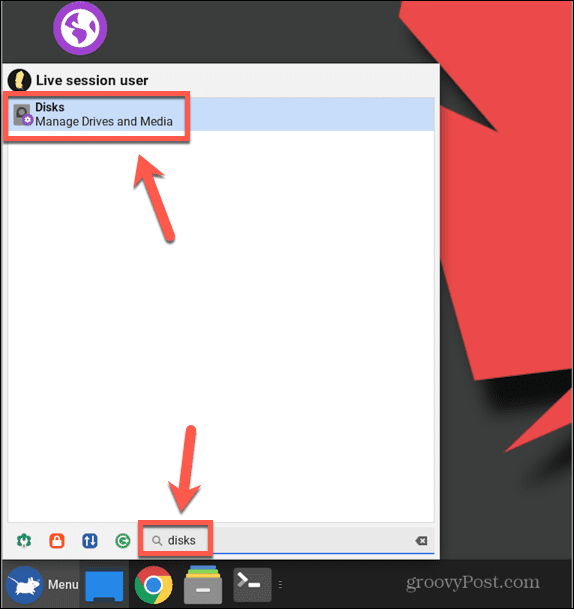
- Wählen Sie die Festplatte, die Sie mounten möchten, aus der Liste der verbundenen Festplatten im linken Bereich aus.
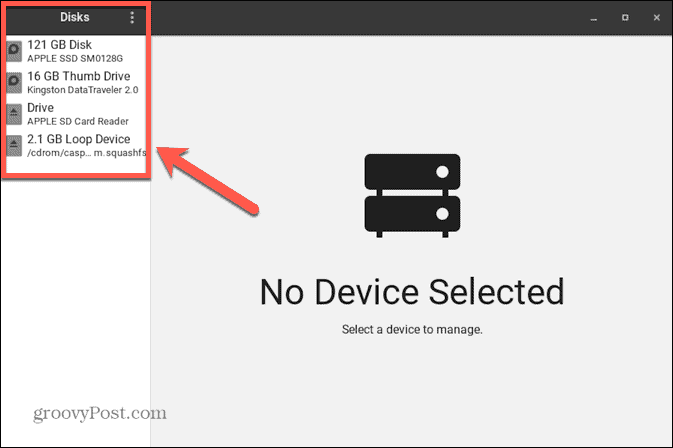
- Wenn die Festplatte oder Partition bereits gemountet ist, sehen Sie a Quadrat Symbol am unteren Rand des Bände Information.
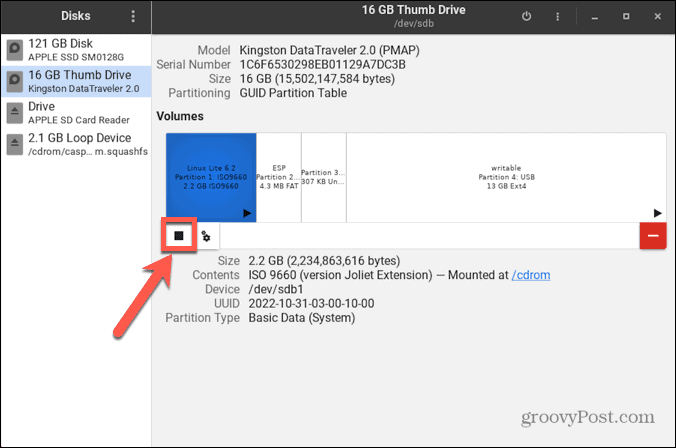
- Wenn die Festplatte oder Partition ausgehängt ist, sehen Sie a Dreieck Symbol am unteren Rand des Bände Information.
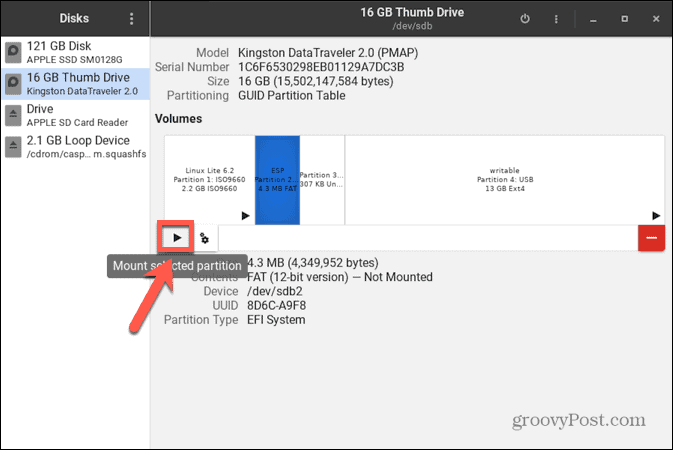
- Um eine nicht gemountete Festplatte oder Partition zu mounten, klicken Sie auf Dreieck Symbol.
- Sie sehen eine Meldung, dass die Festplatte gemountet wird.
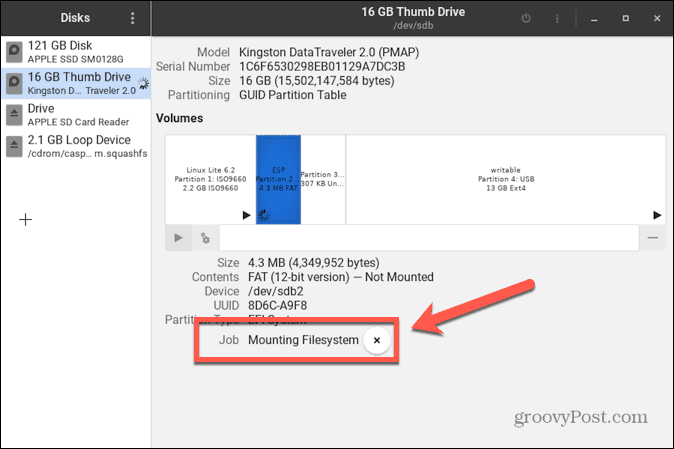
- Sobald die Festplatte gemountet wurde, wird die Dreieck Das Symbol ändert sich in das Quadrat
- Um eine gemountete Festplatte oder Partition zu unmounten, klicken Sie auf Quadrat Symbol und die Festplatte wird ausgehängt.
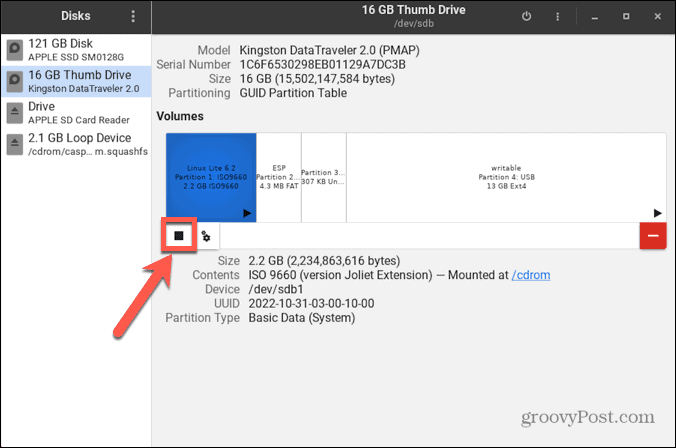
So mounten Sie eine Festplatte in Linux mit Terminal
Es ist auch möglich, das Linux-Terminal zu verwenden, um eine Festplatte in Linux zu mounten. Dazu müssen Sie zuerst die Festplatte identifizieren, die Sie mounten möchten, und dann ein Verzeichnis erstellen, in das die Festplatte gemountet werden soll. Anschließend können Sie die Festplatte mithilfe von mounten Montieren Befehl.
So identifizieren Sie die Festplatte im Terminal
Im Terminal können Sie mit einem Befehl alle verfügbaren Blockgeräte auflisten. Diese stellen Geräte dar, die mit Ihrem Computer verbunden sind, einschließlich aller Festplatten. Mit ein wenig Detektivarbeit können Sie das Blockgerät finden, das die Festplatte darstellt, die Sie mounten möchten.
So identifizieren Sie Ihre Festplatte im Linux-Terminal:
- Öffnen Sie die Terminal-App Ihrer Linux-Distribution.
- Im Terminal Fenster, Typ
lsblk
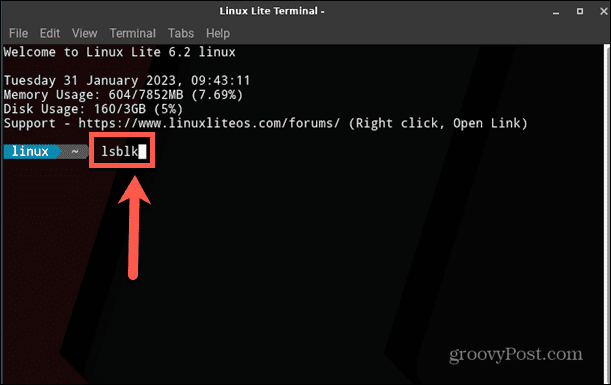
- Drücken Sie Eingeben.
- Sie sehen eine Liste mit blockierten Geräten.
- Der RM Spalte sagt Ihnen, ob ein Gerät entfernbar ist oder nicht. Wenn Sie nach einem Wechseldatenträger wie einem USB-Stick suchen, hat das Blockgerät einen 1 in dieser Spalte. Wenn die Festplatte nicht entfernbar ist, hat das Blockgerät eine 0 in dieser Spalte.
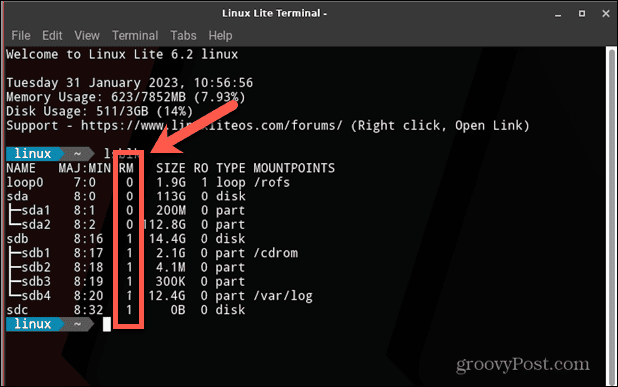
- Die Größe ist auch ein guter Anhaltspunkt dafür, welches Blockgerät zu welchem Laufwerk gehört. Wenn Sie die Größe Ihres Laufwerks kennen, können Sie anhand dieser Spalte feststellen, welches Laufwerk welches ist.
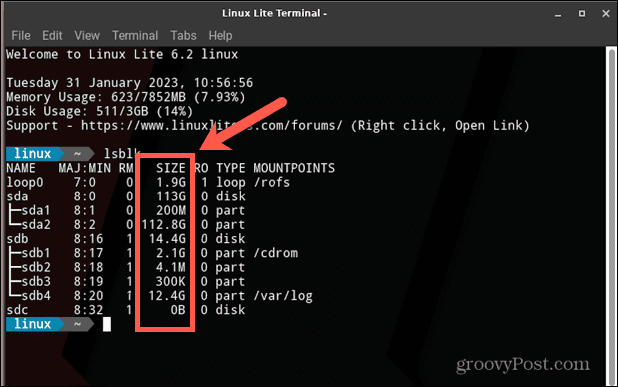
- Notieren Sie sich die NAME Ihrer Fahrt; Sie werden dies für die nächsten Schritte benötigen.
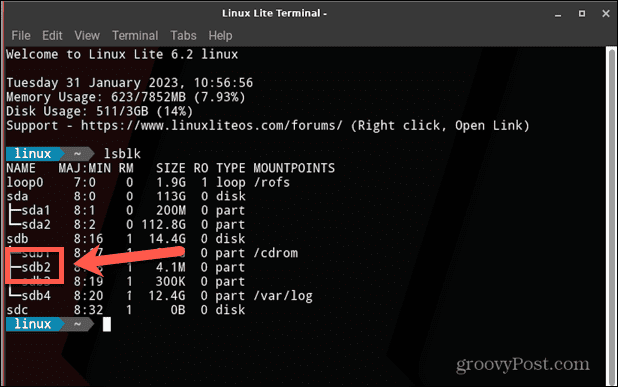
So erstellen Sie ein bestimmtes Verzeichnis zum Mounten der Festplatte
Wenn Sie ein neues USB-Laufwerk anschließen, wird es in der Regel in die eingebunden Medien Verzeichnis. Wenn Sie Ihr Laufwerk lieber in einem bestimmten Verzeichnis bereitstellen möchten, können Sie eines im Terminal erstellen.
So erstellen Sie ein Verzeichnis im Linux-Terminal:
- Im Terminal Fenster, Typ
sudo mkdir /media/
- Geben Sie nun den Namen ein, den Sie Ihrem neuen Verzeichnis geben möchten (zum Beispiel: meinLaufwerksname).
- Der vollständige Befehl wäre jetzt
sudo mkdir /media/mydrivename
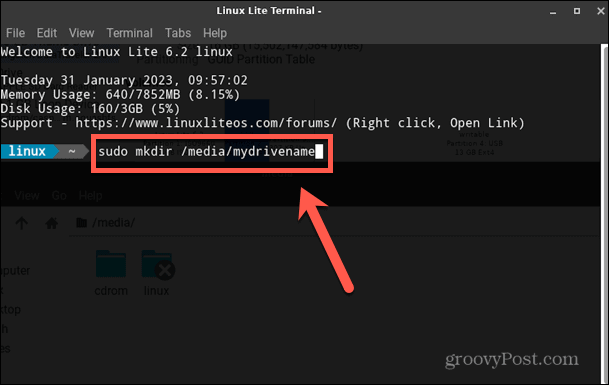
- Drücken Sie Eingeben und das Verzeichnis wird erstellt.
So mounten Sie die Festplatte mit dem Mount-Befehl
Sobald Sie den Blockgerätenamen für Ihr Laufwerk kennen und das Verzeichnis erstellt haben, in das Sie es einhängen möchten, können Sie Ihre Festplatte einhängen. Du kannst den... benutzen Montieren Befehl dazu.
So mounten Sie eine Festplatte mit dem Mount-Befehl:
- Im Terminal Fenster, Typ
sudo mount /dev/
- Geben Sie den Namen Ihres Laufwerks ein, den Sie zuvor notiert haben.
- Drücken Sie Raum und Typ
/media/
- Geben Sie den Namen des oben erstellten Verzeichnisses ein.
- Ihr vollständiger Befehl sollte nun etwa so aussehen:
sudo mount dev/sdb2 /media/mydrivename
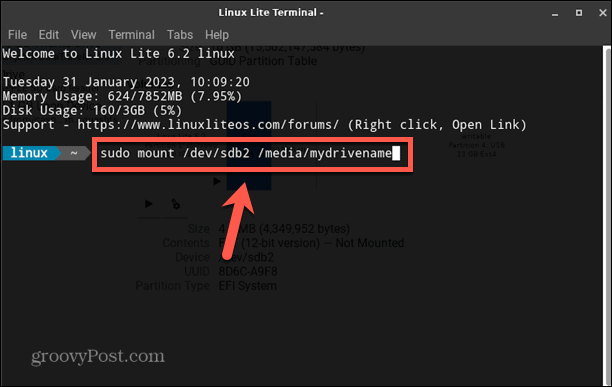
- Drücken Sie Eingeben und Ihr Laufwerk sollte mounten.
- Geben Sie Folgendes ein, um zu überprüfen, ob Ihr Laufwerk gemountet wurde
lsblk
- Drücken Sie die Eingabetaste und Sie sollten das von Ihnen erstellte Verzeichnis darunter sehen Mountpoints für Ihr Gerät. Dies zeigt, dass das Laufwerk jetzt gemountet ist.
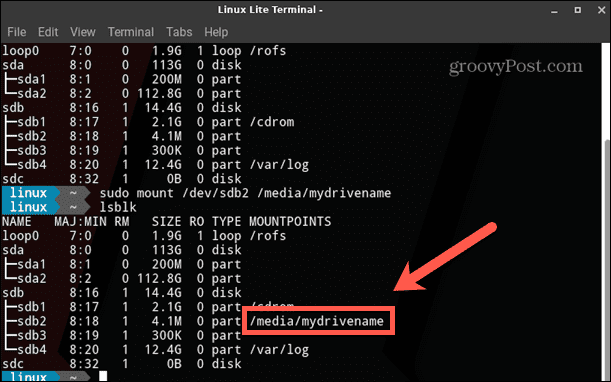
- Sie sollten auch sehen, dass das Laufwerk im Datei-Explorer als bereitgestellt angezeigt wird.
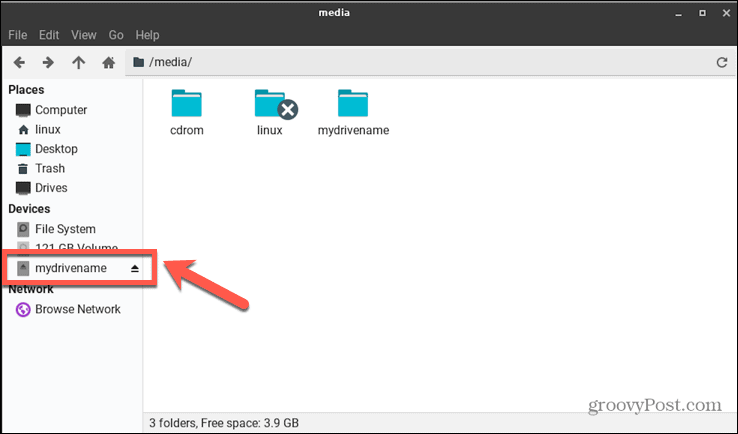
Ein Linux-Power-User werden
Zu lernen, wie man eine Festplatte unter Linux einbindet, ist nur eine Möglichkeit, mehr Kontrolle über Ihr Linux-System zu erlangen. Es gibt viele weitere Tipps und Techniken, die Ihnen auf Ihrem Weg zum Linux-Power-User helfen können.
Sie können zum Beispiel lernen, wie es geht Dateien unter Linux sicher löschen um sicherzustellen, dass alle Daten vollständig von Ihrem System entfernt werden. Sie können auch lernen, wie es geht leere eine Datei unter Linux wenn Sie große Dateien haben, die viel Speicherplatz beanspruchen. Und wenn Sie Ihr System konfigurieren möchten, können Sie lernen, wie es geht Setzen Sie Umgebungsvariablen in Linux.
So finden Sie Ihren Windows 11-Produktschlüssel
Wenn Sie Ihren Windows 11-Produktschlüssel übertragen müssen oder ihn nur für eine Neuinstallation des Betriebssystems benötigen,...